Dans le cas où la plupart des articles vendus a des codes numériques simples, il est possible d’améliorer l’ergonomie du travail, en démarrant dans l’application Comarch POS la fonctionnalité du clavier numérique. Le clavier permet à l’opérateur de taper le code de l’article au lieu de le rechercher sur la liste.
Le clavier numérique est affiché dans les vues suivantes :
- Reçu
- Facture client
- Commande client
- Commande interne
- Mouvement d’entrepôt (ME-)
- Mouvement d’entrepôt (ME+)
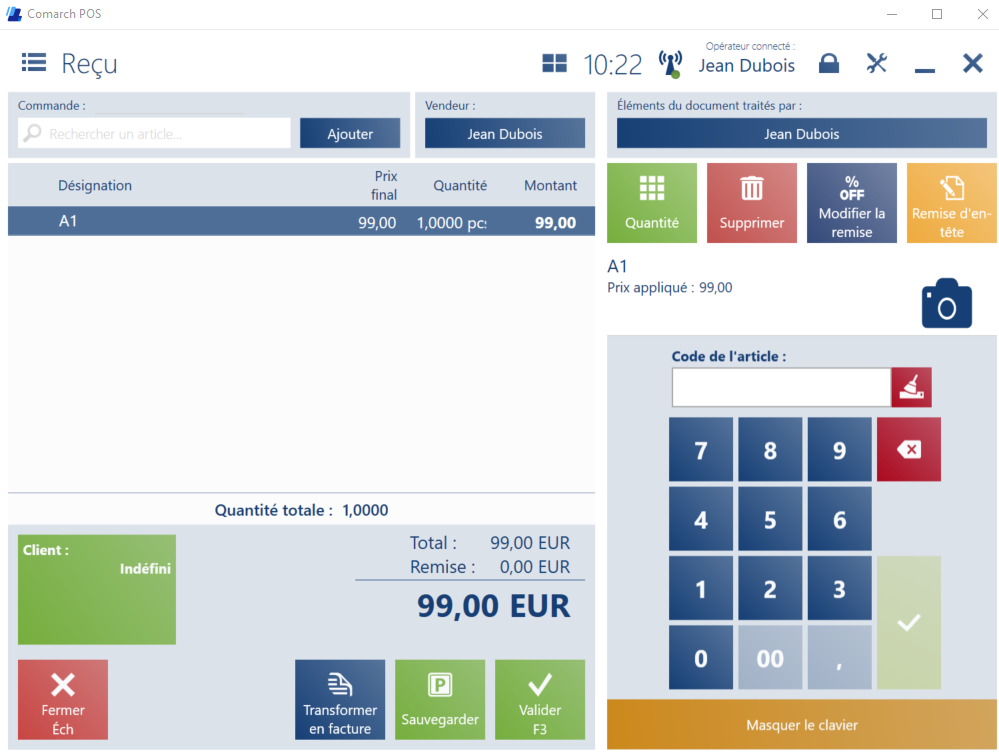
Taper et valider le code sur le clavier numérique entraîne :
- l’ajout du code au document – si le code est correct
- l’ouverture de la liste d’articles dont les codes incluent la séquence des caractères tapés – si le code est incorrect
Après avoir sélectionné les boutons [Quantité], [Modifier la remise], [Remise d’en-tête], le clavier numérique affiche les données pour le contexte du bouton sélectionné. Appuyer sur le bouton de confirmation définit la valeur indiquée et permet à nouveau d’ajouter les éléments du document selon les codes.
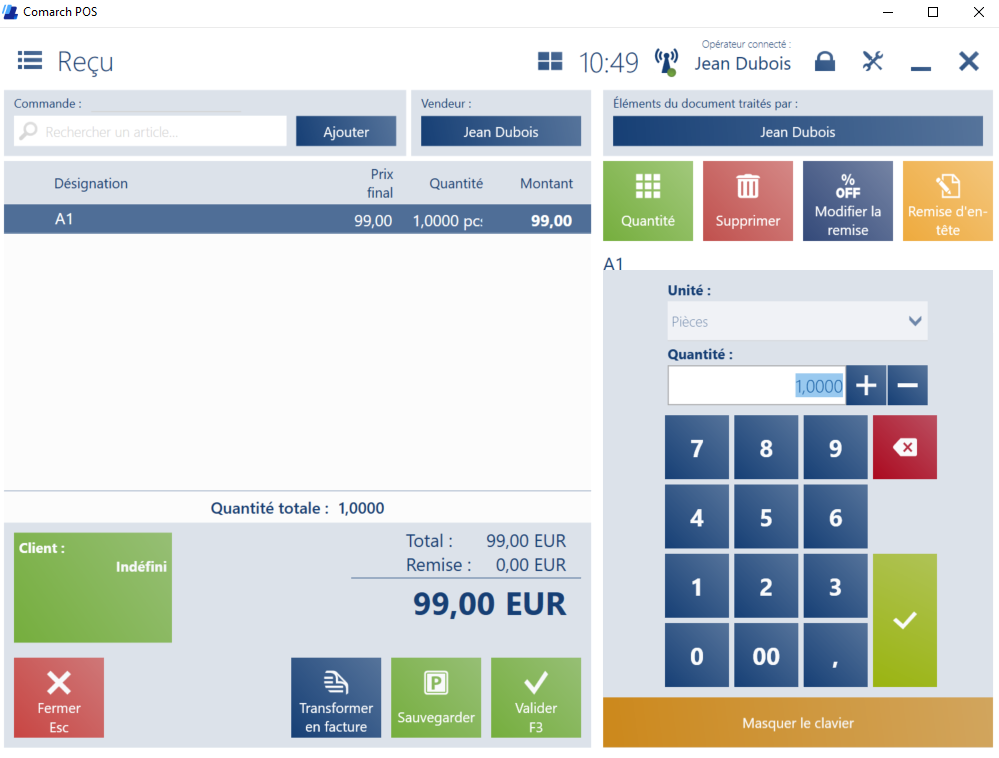
Dans la section du clavier numérique les champs et les boutons suivants sont disponibles :
- champ Code de l’article/Quantité/Prix/Montant de la remise/Remise en pourcentage (en fonction du contexte du clavier) – les données introduites avec le clavier numérique sont affichées dans le champ
- bouton permettant d’effacer les données introduites avec le clavier numérique – disponible dans le contexte d’introduction des codes des articles
- boutons [+] et [–] – permettant de modifier les données entrées. Disponibles dans le contexte de la modification de la quantité, du prix et de la remise d’élément
- bouton permettant d’effacer le dernier caractère tapé
- bouton validant les données entrées
- bouton [Masquer le clavier]/[Afficher le clavier] – permettant de cacher/d’afficher le clavier numérique
- champ Unité – permettant de modifier l’unité pour l’élément du document. Disponible après la sélection du bouton [Quantité]
- boutons [Prix] et [Remise en pourcentage] – permettant d’accorder une remise utilisateur d’un montant ou d’un pourcentage défini. Disponible après la sélection du bouton [Modifier la remise]
- boutons [Montant de la remise] et [Remise en pourcentage] – permettant d’accorder un montant de la remise ou une remise en pourcentage pour le document entier. Disponible après la sélection du bouton [Remise d’en-tête]
